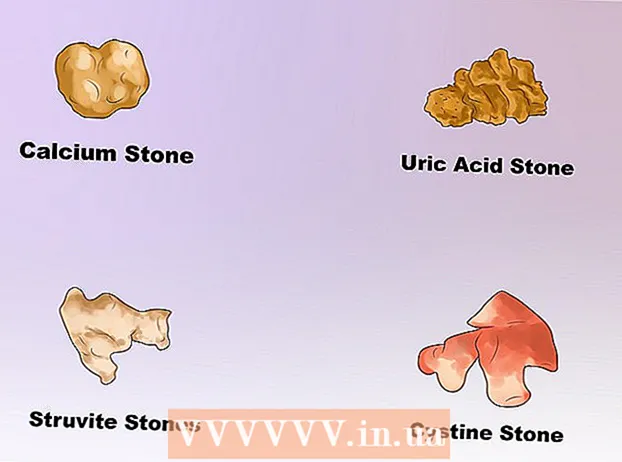Autor:
Laura McKinney
Fecha De Creación:
6 Abril 2021
Fecha De Actualización:
1 Mes De Julio 2024

Contenido
En este artículo, wikiHow te enseñará cómo copiar texto, fotos y archivos de una ubicación a otra en un dispositivo móvil Windows, Mac o iPhone, iPad o Android.
Pasos
Método 1 de 4: en Windows
Seleccione lo que desea copiar:
- Documento: Para seleccionar texto, haga clic y arrastre el puntero del mouse hasta que se resalte el texto que desea, luego suelte.
- Expediente: Seleccione archivos para copiar y pegar en su computadora, puede seleccionar varios archivos manteniendo presionada la tecla Ctrl y haga clic en cada archivo.
- Imagen: En la mayoría de las aplicaciones de Windows, puede seleccionar las fotos que desea copiar con un solo clic.

Haga clic con el botón derecho del mouse o el panel táctil, según la configuración de su computadora, puede hacer clic derecho con dos dedos en el panel táctil o tocar la esquina más a la derecha del panel táctil con un dedo.
Hacer clic Copiar (Copiar). El texto se copiará al Portapapeles de la computadora.
- Alternativamente, puede presionar Ctrl+C. En algunas aplicaciones, puede hacer clic en Editar (Editar) en la barra de menú, luego seleccione Copiar (Copiar).

Haga clic en el documento o campo donde desea insertar texto o una imagen.
Hacer clic Pegar (Pegar). El texto o la imagen se inserta en la posición del cursor en el documento o en el campo correspondiente.
- Alternativamente, puede presionar Ctrl+V. En algunas aplicaciones, puede hacer clic en Editar en la barra de menú, luego haga clic en Pegar.
Método 2 de 4: en una Mac

Seleccione lo que desea copiar:- Documento: Para seleccionar texto, haga clic y arrastre el puntero del mouse hasta que el texto a copiar esté resaltado, luego suelte.
- Expediente: Seleccione los archivos que desea copiar en su computadora, puede seleccionar varios episodios a la vez manteniendo presionado ⌘ y haciendo clic.
- Imagen: En la mayoría de las aplicaciones de Mac, puede seleccionar la foto que desea copiar con un solo clic.
Haga clic en el botón Editar en la barra de menú..
Hacer clic Copiar. El texto se copiará al Portapapeles de la computadora.
- Alternativamente, puede presionar la tecla ⌘+C. Haga clic con el botón derecho del mouse o trackpad. Si no hay función de mouse derecho, presione la tecla ControlarMac haga clic, luego seleccione Copiar en el menú emergente.
Haga clic en el documento o campo para insertar las imágenes y el texto.
Hacer clic Editar en el menú.
Hacer clic Pegar. El texto o la imagen se insertará en el documento o campo en el que apunte el mouse.
- Alternativamente, puede presionar la tecla ⌘+V. Haga clic con el botón derecho del mouse o trackpad. Si no hay función de mouse derecho, presione la tecla ControlarHaga clic en Mac, luego seleccione Pegar en el menú emergente.
Método 3 de 4: en un iPhone o iPad
Seleccione lo que desea copiar:
- Documento: Para copiar texto, toque la pantalla y arrastre el punto de control sobre el texto que desea copiar hasta que todo el texto esté resaltado, suelte la mano. Puede hacer clic y soltar cada palabra para copiarla automáticamente.
- Imagen: Mantenga la imagen hasta que aparezca un menú.
Escoger Copiar. El texto se copia al Portapapeles del dispositivo.
Mantenga el documento o campo donde se insertará el texto o la imagen.
- Si necesita insertar una aplicación diferente a la que acaba de copiar, inicie la aplicación.
Hacer clic Pegar. El texto o la imagen se inserta donde se coloca el cursor en el documento y el campo correspondiente. anuncio
Método 4 de 4: en Android
Seleccione lo que desea copiar:
- Documento: Para copiar texto, toque la pantalla y arrastre el punto de control sobre el texto que desea copiar hasta que todo el texto esté resaltado, suelte la mano. Puede hacer clic y soltar cada palabra para copiarla automáticamente.
- Imagen: Mantenga la imagen hasta que aparezca un menú.
Escoger Copiar. El texto se copia al portapapeles del dispositivo.
Mantenga el documento o campo donde se insertará el texto o la imagen.
- Si necesita insertar una aplicación diferente a la que acaba de copiar, inicie la aplicación.
Hacer clic Pegar. El texto o la imagen se insertará donde se coloque el cursor en el documento y el campo correspondiente. anuncio